ตัวตรวจสอบดัชนีฮีเลียม 10 2023: คู่มือ Ulimate
เผยแพร่แล้ว: 2023-07-21Helium 10 Index Checker ซึ่งเป็นเครื่องมือที่อ้างว่าบอกฉันว่าโฆษณาผลิตภัณฑ์ของฉันแสดงในการค้นหาของ Amazon ได้ดีเพียงใดทำให้ฉันสนใจ
แต่คำถามที่สำคัญที่สุดคือ: เครื่องมือนี้ทำในสิ่งที่บอกว่าจะทำหรือไม่ และคุ้มค่ากับเงินที่เสียไปหรือไม่
ฉันลองใช้ Helium 10 Index Checker ด้วยตัวเองเพื่อดูว่ามันทำงานได้ดีเพียงใด เครื่องมือที่แข็งแกร่งนี้ช่วยฉันได้มากในการระบุว่ารายการผลิตภัณฑ์ของฉันปรากฏในการค้นหาของ Amazon หรือไม่ มันให้ข้อมูลที่เป็นประโยชน์ซึ่งช่วยให้ฉันทราบว่าสินค้าของฉันทำงานได้ดีเพียงใดและทำการตัดสินใจโดยใช้ข้อมูลนั้นเพื่อปรับปรุงประสิทธิภาพ
คำตอบที่ฉันได้รับจาก Helium 10 Index Checker ช่วยให้ฉันปรับปรุงแนวทางของ Amazon ได้อย่างมาก ตอนนี้ฉันแน่ใจได้ว่าผู้มีโอกาสเป็นลูกค้าจะเห็นโฆษณาของฉัน ซึ่งจะเพิ่มโอกาสในการได้รับการเข้าชมมากขึ้นและสร้างยอดขายได้มากขึ้น
เครื่องมือบางอย่างในตลาดอาจไม่ทำในสิ่งที่พวกเขาพูด แต่ Helium 10 Index Checker ได้ทำอย่างที่พูดจริงๆ นี่เป็นการลงทุนที่ดีสำหรับผู้ขาย Amazon ที่จริงจัง
ฉันขอแนะนำให้ลองใช้ Helium 10 Index Checker หากคุณกำลังมองหาเครื่องมือที่จะช่วยให้คุณเรียนรู้เพิ่มเติมเกี่ยวกับวิธีที่ผู้คนค้นพบรายการผลิตภัณฑ์ของคุณบน Amazon
มีผลอย่างชัดเจนต่อธุรกิจ Amazon ของฉัน และฉันมั่นใจว่าจะมีผลดีต่อเส้นทางการขายออนไลน์ของคุณเช่นกัน
สารบัญ
ตัวตรวจสอบดัชนีฮีเลียม 10 คืออะไร?
หากคุณเป็นผู้ขายใน Amazon ตัวตรวจสอบดัชนี Helium 10 จะช่วยคุณกำหนดว่าสินค้าของคุณจะปรากฏในผลการค้นหาที่เกี่ยวข้องหรือไม่ คุณจะต้องป้อน Product ASIN และคำหลักที่คุณต้องการจัดอันดับก่อนที่คุณจะเห็นผลลัพธ์
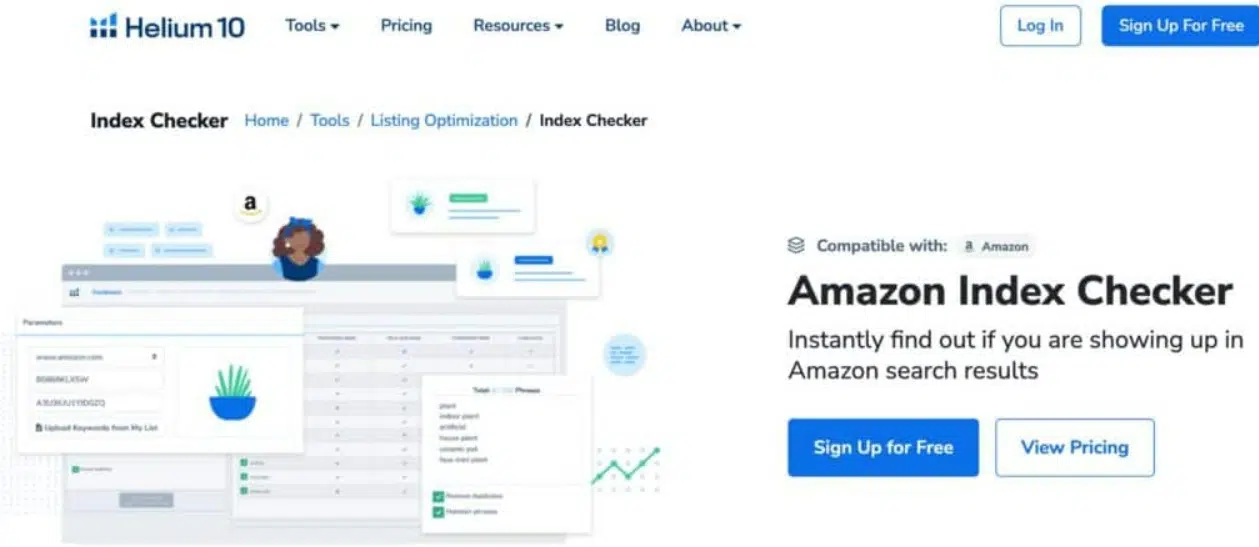
หลังจากนั้นจะทำการทดสอบหลายรายการและส่งคืนสเปรดชีตอย่างง่ายพร้อมผลลัพธ์สำหรับแต่ละภาคเรียน นอกจากจะช่วยในการเพิ่มประสิทธิภาพรายการแล้ว ยังอาจทำหน้าที่เป็นแหล่งข้อมูลที่มีประโยชน์สำหรับการวิจัยข้อเสนอของคู่แข่ง (รายละเอียดเพิ่มเติมด้านล่าง)
วิธีใช้ตัวตรวจสอบดัชนี
1 . เริ่มการตรวจสอบผลิตภัณฑ์ Amazon ของคุณโดยค้นหา ASIN เปิด Amazon ในแท็บใหม่และดูสินค้าที่คุณสนใจ ดูที่ด้านล่างของหน้าเพื่อค้นหา ASIN
คุณสามารถค้นหา ASIN ได้ที่ด้านล่างของหน้าผลิตภัณฑ์ของ Amazon หรือหากคุณติดตั้งส่วนขยาย Chrome ของ Helium 10 ส่วนขยายนั้นจะแสดงในข้อมูลเพิ่มเติมที่แสดงด้านล่างชื่อผลิตภัณฑ์และสัญลักษณ์แสดงหัวข้อย่อย ทำสำเนาของ ASIN
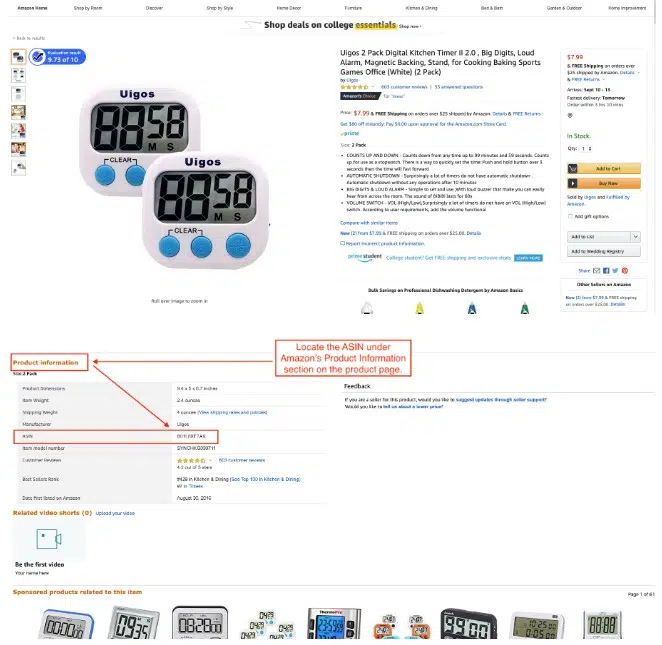
2. หากต้องการใช้ Cerebro ให้คัดลอก ASIN แล้ววางลงในช่องฟิลด์ที่เกี่ยวข้องในหน้าต่างเบราว์เซอร์ใหม่ (สำหรับข้อมูลเพิ่มเติมเกี่ยวกับวิธีใช้เครื่องมือวิจัย Reverse ASIN ที่มีประสิทธิภาพ โปรดดูบทเรียนเบื้องต้นของ Cerebro) สำหรับคำหลักเพิ่มเติม ให้ใช้ปุ่ม Get เมื่อ Cerebro พบคีย์เวิร์ดที่ถูกต้องสำหรับผลิตภัณฑ์ คุณสามารถส่งออกไปยังไฟล์โดยใช้รูปแบบ Frankenstein โดยคลิกปุ่มส่งออกที่มุมบนขวาของแดชบอร์ด
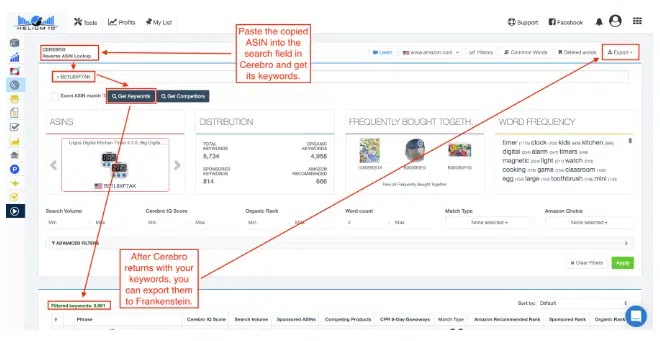
3. เมื่อคุณคลิกที่ Helium 10 หน้าต่างใหม่จะขึ้นพร้อมกับแฟรงเกนสไตน์ คุณสามารถใช้ช่องทำเครื่องหมายเพื่อปรับแต่งรายการคำที่จะประมวลผล หลังจากนั้นคุณสามารถคลิกปุ่มประมวลผล และสุดท้าย ที่ด้านล่างสุดของแผงควบคุมแฟรงเกนสไตน์ คุณสามารถเลือกคัดลอกเพื่อส่งออกรายการคำศัพท์ที่กรองไปยังตัวตรวจสอบดัชนี (บทช่วยสอนตัวกรองเกี่ยวกับแฟรงเกนสไตน์มีคำแนะนำโดยละเอียดเพิ่มเติม)
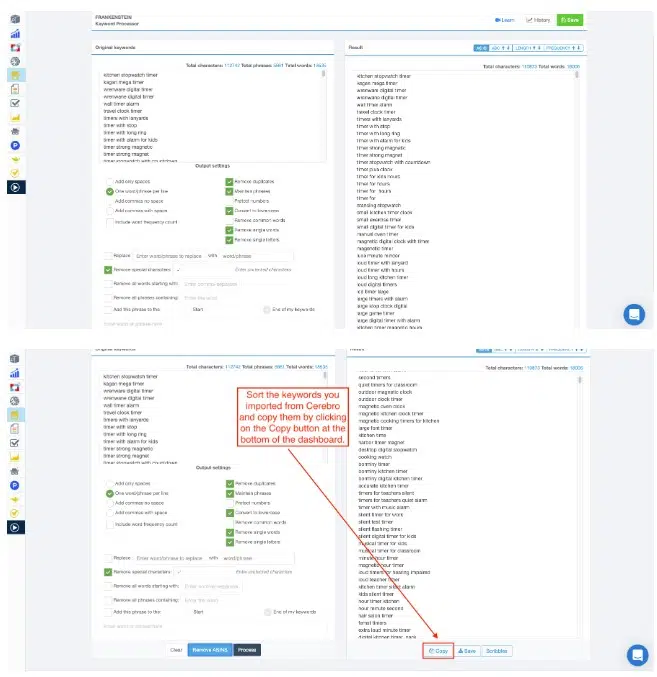
4. เปิดแท็บใหม่ในเบราว์เซอร์ของคุณและเข้าถึงตัวตรวจสอบดัชนีที่นั่น หากต้องการ คุณอาจทำการค้นหาโดยใช้ ASIN เท่านั้น สามในสี่คอลัมน์จะเต็มไปด้วยข้อมูล หากผู้บริโภคใส่คำหลักหรือวลีในแถบค้นหาของ Amazon ผลลัพธ์จะรวมเฉพาะผลิตภัณฑ์ที่ได้รับการจัดทำดัชนีสำหรับคำหรือวลีนั้น

เมื่อผู้บริโภคคลิกที่ผลิตภัณฑ์ในหน้าผลการค้นหาที่ใหญ่ขึ้น URL ที่พวกเขาถูกนำไปหลังจากคลิกที่ผลิตภัณฑ์จะมีคำหลักที่คุณป้อนในฟิลด์ Field-ASIN Index ผู้ขายไม่สามารถควบคุมเหตุการณ์นี้ซึ่งสร้างโดย Amazon ตามการค้นหาคำหลักทั่วไปของผู้บริโภคและการซื้อผลิตภัณฑ์ที่ประสบความสำเร็จ
คอลัมน์สะสมทำหน้าที่เป็นการยืนยันอย่างรวดเร็วว่า ASIN ที่คุณป้อนได้รับการจัดทำดัชนีในประเภทใดประเภทหนึ่ง
ผลลัพธ์ของดัชนีหน้าร้านจำเป็นต้องพิมพ์หรือวางรหัสผู้ขาย ในการเริ่มต้น เรามาตรวจสอบดัชนี ASIN
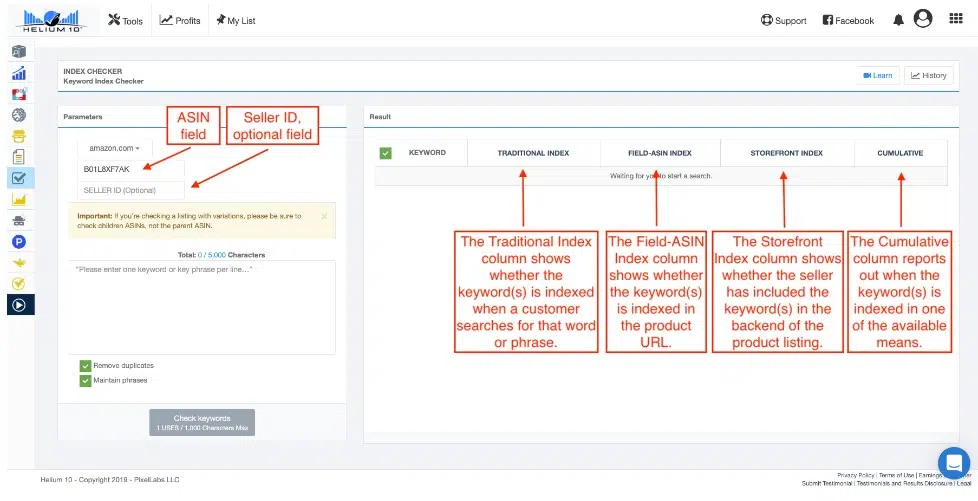
5 . ป้อน ASIN ที่นี่ ที่นี่ ให้คัดลอกคำหลักที่เกี่ยวข้องกับแฟรงเกนสไตน์และใส่คำหลักเหล่านี้ คุณอาจใช้การค้นหาด้วยคำหลักก็ได้ หากคุณเลือก
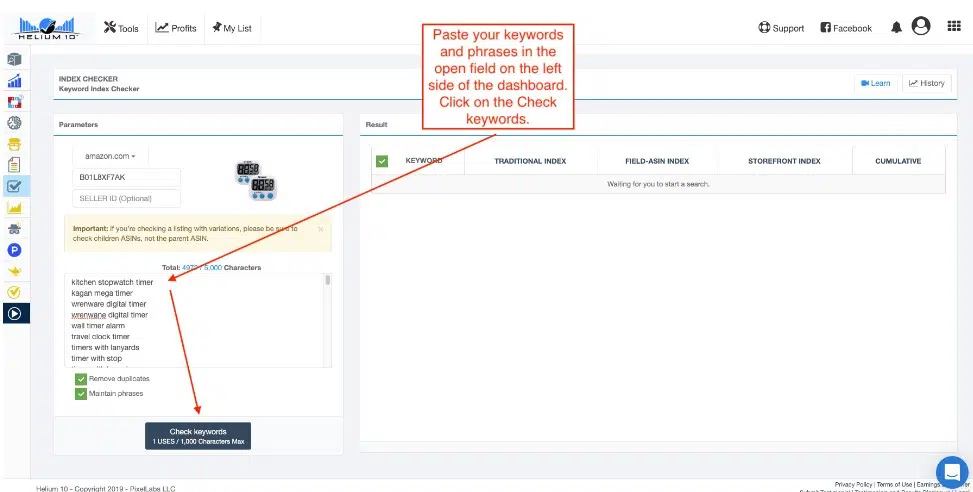
6. คุณอาจได้รับคำเตือนหากคำหลักยาวเกินไป แต่ถ้าคุณแยกคำหลักออกเป็นบรรทัดแยกกันในแฟรงเกนสไตน์ คุณสามารถคลิกดำเนินการต่อเพื่อดำเนินการต่อ คุณสามารถกลับไปที่แฟรงเกนสไตน์ได้ตลอดเวลาและจัดระเบียบคำให้มีเพียงหนึ่งคำต่อบรรทัด
หากคุณกำลังจะคัดลอกและวางข้อมูลบางอย่างลงใน Index Checker คุณควรกำจัดข้อมูลที่ซ้ำกันออกก่อน
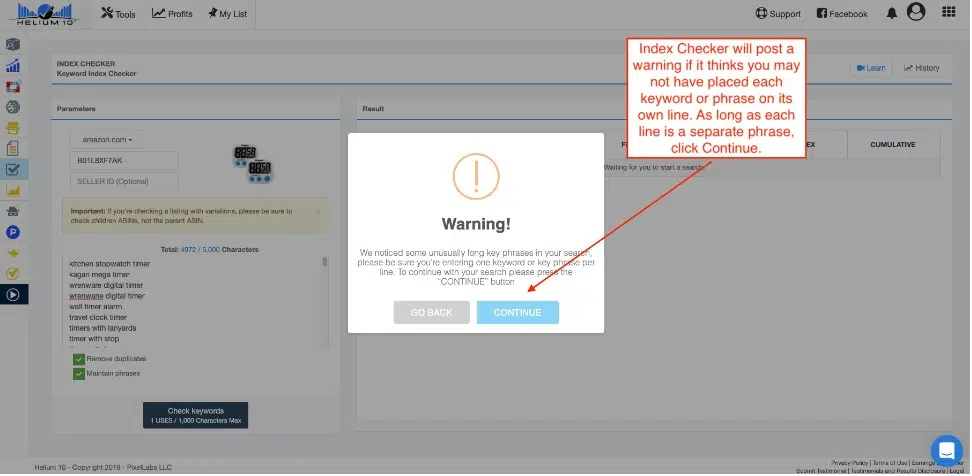
7. แถบสีเขียวในตัวตรวจสอบดัชนีแจ้งให้คุณทราบว่า Helium 10 กำลังยุ่งอยู่กับการดูว่าคำหลักที่คุณระบุได้รับการจัดทำดัชนีสำหรับ ASIN นั้นหรือไม่
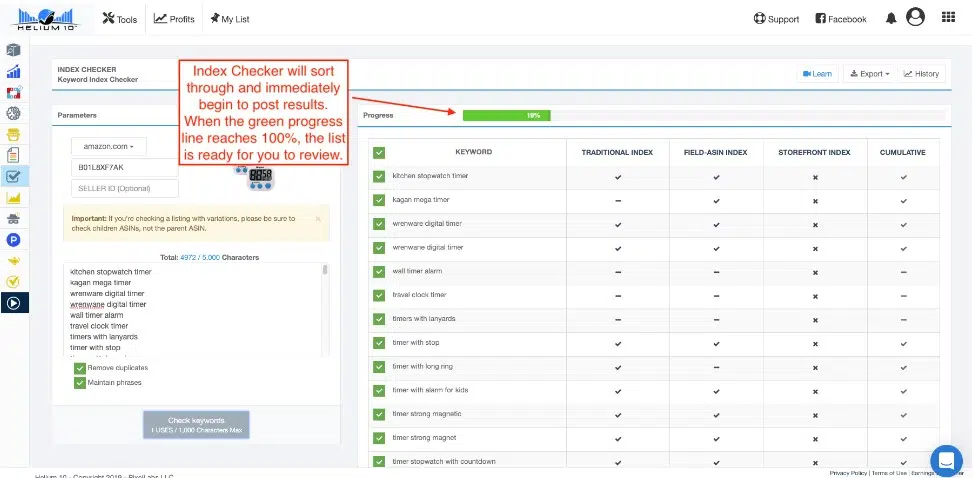
8. ฮีเลียม 10 เสร็จสิ้นการค้นหาอเมซอนเมื่อเส้นสีเขียวหายไป ผลลัพธ์ของการสแกน Index Checker จะเผยให้เห็นว่าวลีและคำสำคัญใดได้รับการจัดทำดัชนีแบบดั้งเดิม ใน Field-ASIN และ/หรือในหน้าร้าน
หากมีเครื่องหมายถูกอยู่ข้างๆ แสดงว่าข้อมูลถูกรวมอยู่ในดัชนีแล้ว การมีเครื่องหมายขีดหน้าสิ่งใดสิ่งหนึ่งแสดงว่าสิ่งนั้นไม่ได้รวมอยู่ในดัชนี หากคุณเห็นเครื่องหมาย X แสดงว่าการค้นหาของคุณไม่มีหน้าร้านของผู้ขาย
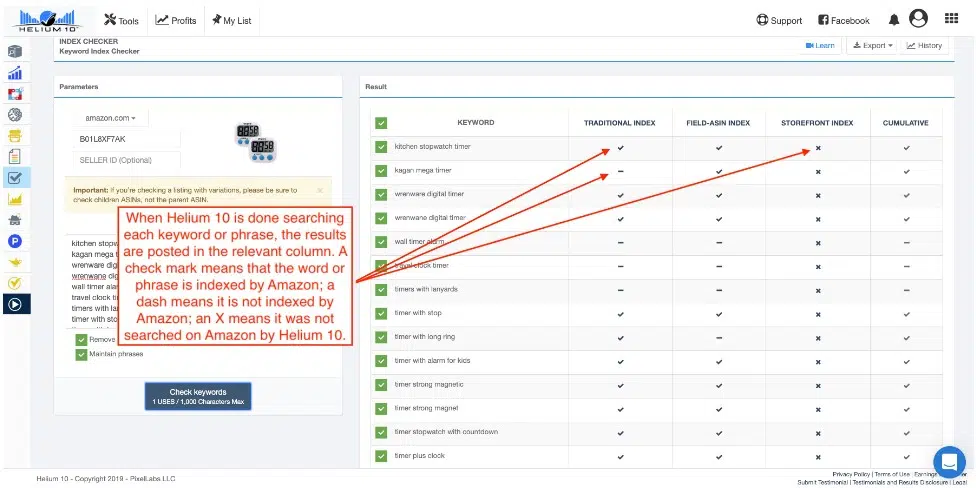
9. หากคู่แข่งขายสินค้าภายใต้ชื่อแบรนด์ของคุณ แม้ว่าการกระทำดังกล่าวจะขัดต่อ TOS หรือหลักเกณฑ์ของ Amazon คุณอาจต้องการดูว่าผลิตภัณฑ์นั้นได้รับการจัดทำดัชนีสำหรับคำหลักหรือวลีบางคำหรือไม่
โดยการรวมรหัสผู้ขายในการค้นหา ตัวตรวจสอบดัชนีอาจพิจารณาว่าคำหลักหรือวลีดังกล่าวเกิดขึ้นจริงในอินเทอร์เฟซการดูแลระบบของ ASIN หรือไม่
กลับไปที่หน้าผลิตภัณฑ์ Amazon ของคุณเพื่อรับรหัสผู้ขายของคุณ ไม่อนุญาตให้ใช้ปุ่มที่นำคุณไปยังหน้าร้าน Amazon ของผู้ขายโดยตรงในช่อง Buy Box หากต้องการดำเนินการต่อ โปรดคลิกที่นี่
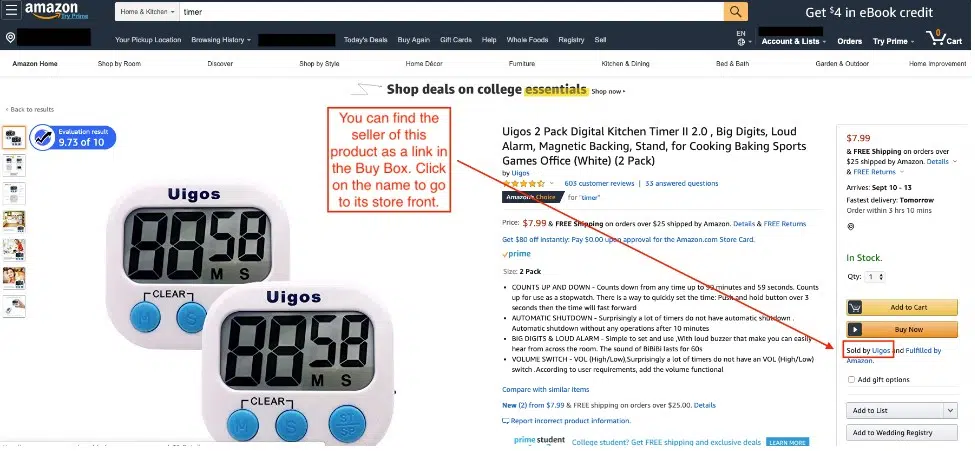
10. ไปตามลิงค์เพื่อเข้าถึงร้านค้าออนไลน์ของผู้ขาย! รหัสผู้ขายของหน้าร้านอาจอยู่ที่ URL ของ Amazon ที่ด้านบนของหน้าต่าง
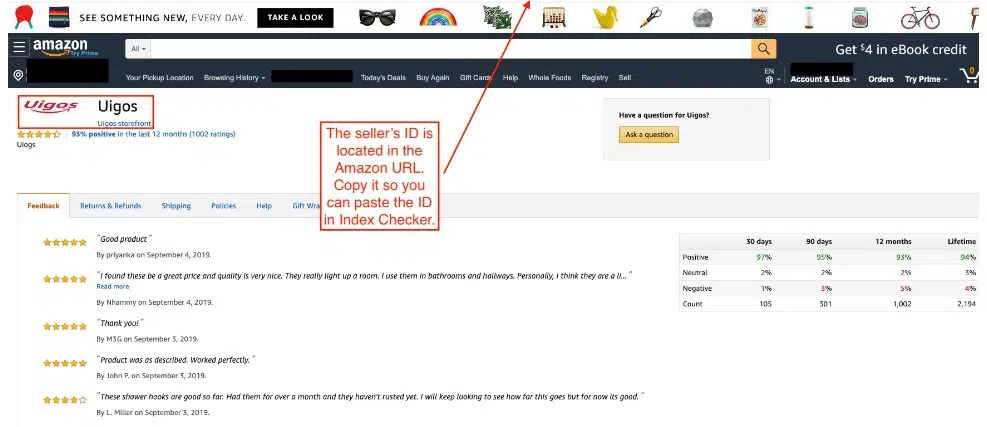
11. รับเฉพาะรหัสผู้ขายจากลิงค์และคัดลอก
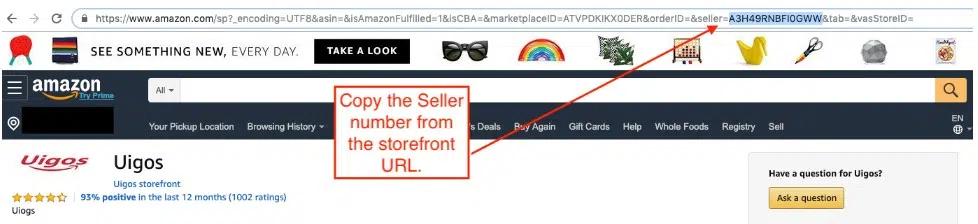
12. คัดลอกรหัสผู้ขายแล้วกลับไปที่ตัวตรวจสอบดัชนี Helium 10 เพื่อป้อนที่นั่น เลือกปุ่มตรวจสอบคำหลักอีกครั้ง
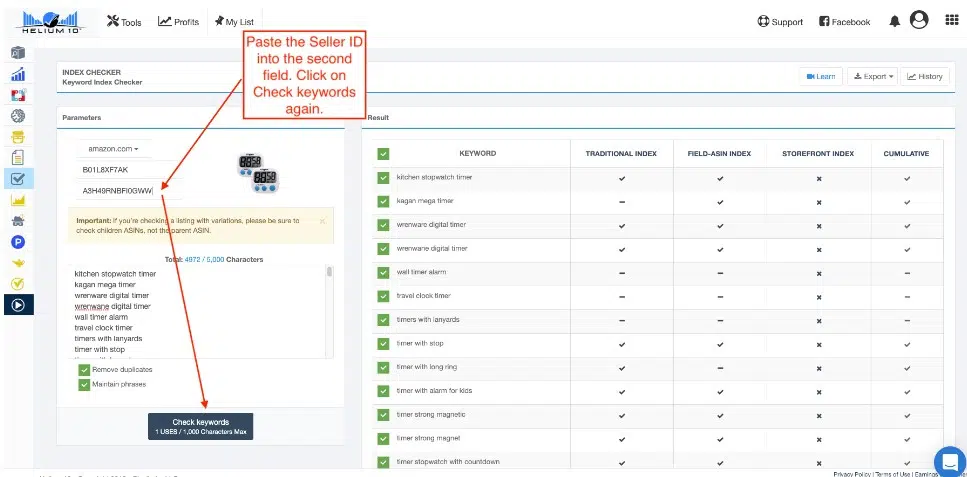
13. คราวนี้จะมีการตรวจสอบและขีดกลางในส่วนหน้าร้าน
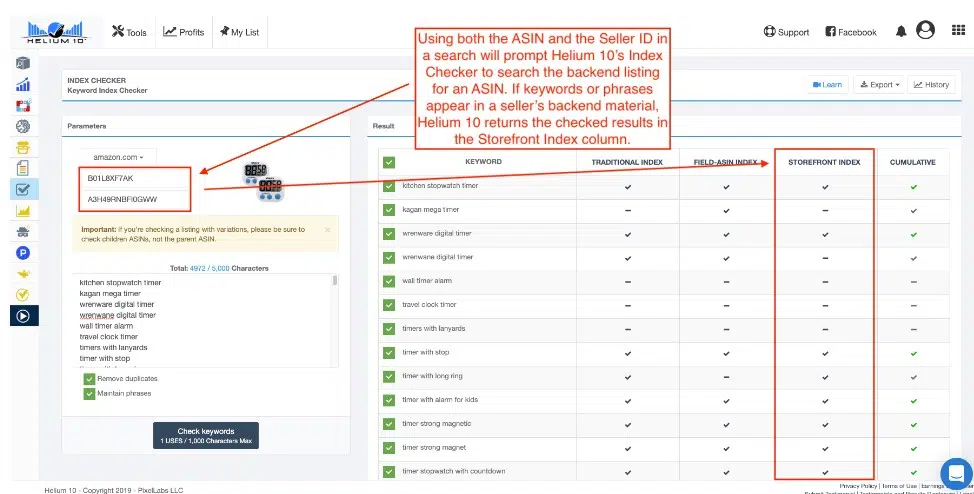
ชื่อแบรนด์ของคุณจะปรากฏในคอลัมน์ Field-ASIN หากผลิตภัณฑ์ที่เกี่ยวข้องหรือคู่แข่งได้รับการจัดทำดัชนีแล้วเท่านั้น เทคนิคการจัดทำดัชนีของ Amazon ไม่เพียงคำนึงถึงคำหลักผู้ขายและการค้นหาทั่วไป แต่ยังรวมถึงข้อมูลและวิธีการขายของบริษัทเองด้วย
สรุป: ตัวตรวจสอบดัชนีฮีเลียม 10 2023
เห็นได้ชัดว่า Helium 10 Index Checker เป็นทรัพย์สินที่สำคัญสำหรับบริษัทใดๆ ที่ดำเนินการใน Amazon ตรวจสอบคู่มือแม่เหล็กฮีเลียม 10 ของเรา หากคุณสนใจที่จะเรียนรู้เพิ่มเติมเกี่ยวกับคำหลัก
